Op een Mac computer kunt u afbeeldingen simpel verkleinen. Er is om een afbeelding aan te passen en- of te verkleinen geen Mac software nodig van derden.
U kunt de afbeelding op een Mac aanpassen met de Voorvertoning app. Voorvertoning is de standaard applicatie die uw Mac gebruikt om afbeeldingen te openen. Het is aan te raden om de Voorvertoning app in te stellen als standaard app om afbeeldingen mee te openen.
In deze tip leg ik u stap voor stap uit hoe u de grootte van een afbeelding op uw Mac kunt aanpassen met Voorvertoning. Ook leg ik u uit hoe u de compressie oftewel de kwaliteit van een afbeelding kunt aanpassen om de grootte van het afbeeldingsbestand te beperken.
Meld u dan aan voor onze nieuwsbrief.
Als u afbeeldingen wilt bewerken voor een website dan is het aan te raden om de grootte van het afbeeldingsbestand aan te passen aan de dimensies die nodig zijn voor de website. Gebruikt u te grote afbeeldingsbestanden dan wordt de website traag omdat de grootte van de afbeelding volledig geladen dient te worden. Dit kost tijd.
Gebruikt u afbeeldingen alleen voor ontwerp of foto bewerking dan raadt ik u aan om de afbeelding alleen te wijzigen in grootte en niet te verkleinen door middel van compressie. Als u een afbeelding namelijk verkleint door middel van compressie dan gaat de kwaliteit iets of wat achteruit. Het is aan u wat u wilt.
Dit zijn twee manieren om een afbeelding te verkleinen op uw Mac.
2 manieren om afbeeldingen te verkleinen op Mac
Formaat van de afbeelding wijzigen met de Voorvertoning app
Om de Voorvertoning app te openen op uw Mac hoeft u de afbeelding alleen maar te openen. De afbeelding wordt automatisch in de voorvertoning app geopend. Is de Voorvertoning app niet uw standaard afbeeldingsbewerker app dan klikt u met de rechtermuisknop op de afbeelding en kiest u voor openen met en dan Voorvertoning.
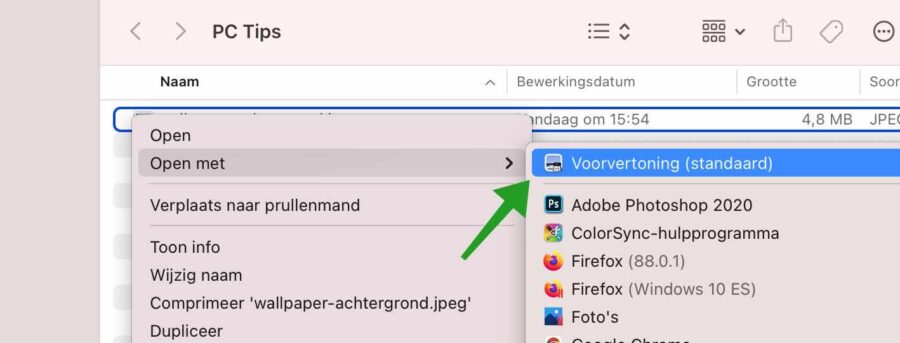
Als de afbeelding is geopend met voorvertoning dan klikt u op het pen icoon in de menubalk. Daarna klikt u op het venster icoon om het formaat van de afbeelding aan te passen via de voorvertoning app op uw Mac.
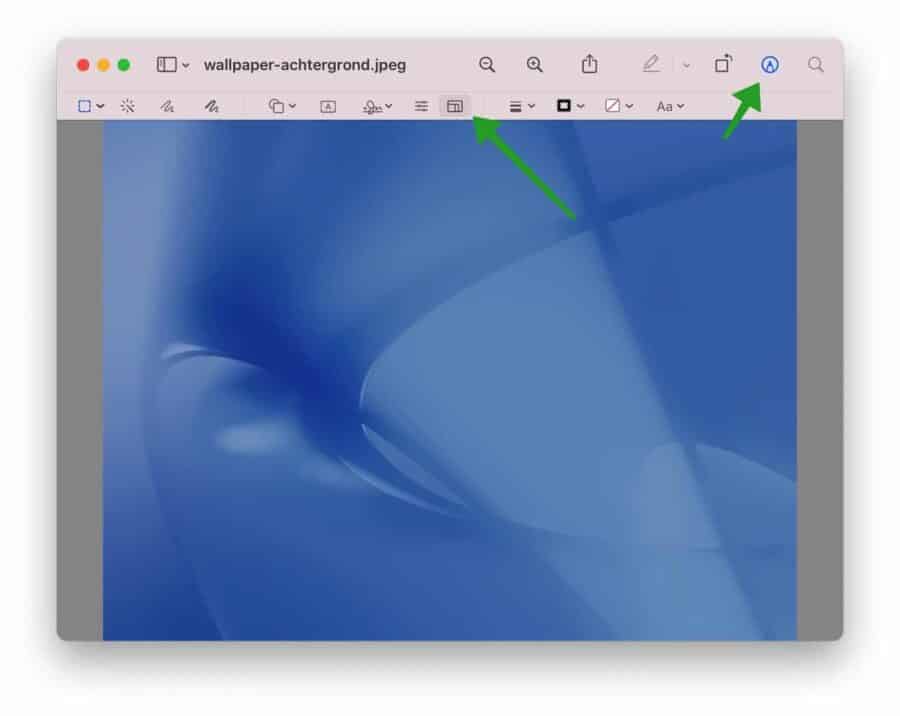
U ziet nu een nieuw venster waarin u de dimensies kunt wijzigen van de afbeelding. Ik raad u aan de afbeelding aan te passen met behulp van het aantal pixels. De meeste formaten van afbeeldingen worden weergegeven in pixels en niet in centimeters.
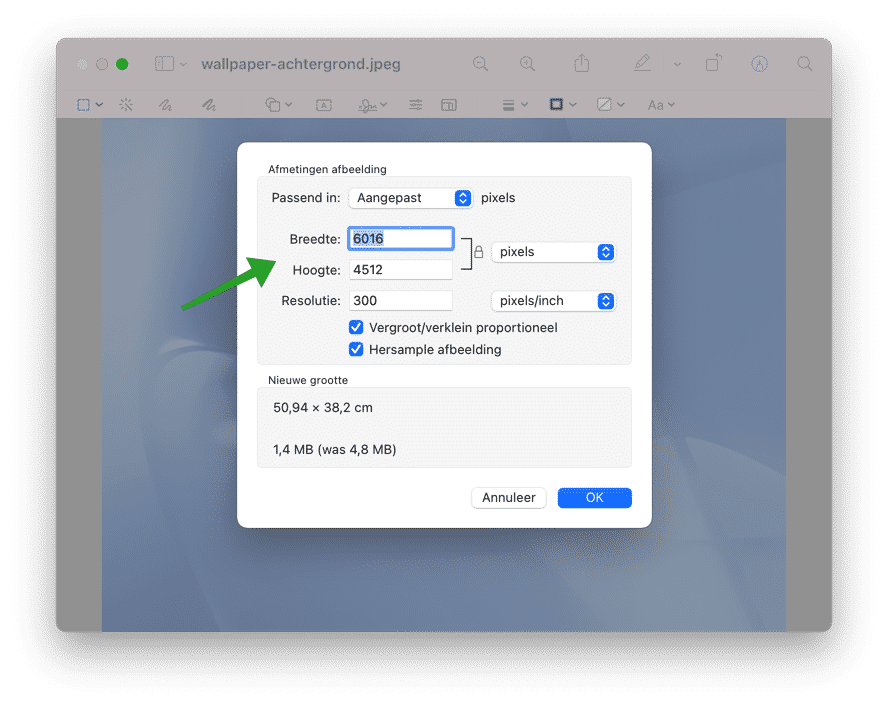
Afbeelding verkleinen door middel van kwaliteit en compressie
U kunt met de voorvertoning app op uw Mac ook de afbeelding verkleinen door de kwaliteit van de afbeelding aan te passen. Door de kwaliteit aan te passen wordt het totale aantal kilobytes verkleint en wordt de afbeelding mogelijk iets minder van kwaliteit.
Open de afbeelding met de voorvertoning app op uw Mac. In het menu klik op Archief en daarna op Exporteer.
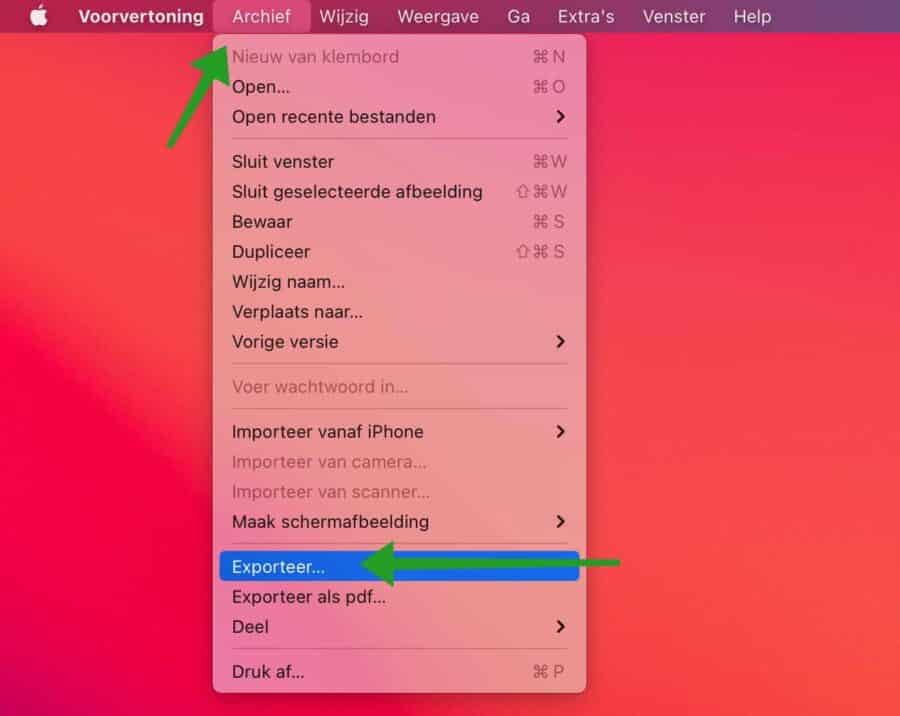
Hier kunt u de structuur en de kwaliteit van de afbeelding aanpassen. Zowel de structuur als de kwaliteit hebben invloed op de bestandsgrootte en kwaliteit van de afbeelding. U kunt kiezen uit de HEIC afbeeldings-structuur, JPEG, JPEG-2000, OpenEXR, PDF, PNG en TIFF.
Om de kwaliteit aan te passen sleept u de blauwe balk van links naar rechts. De bestandsgrootte wordt aangepast en u ziet direct hoe groot het uiteindelijke afbeeldingsbestand wordt als u het opslaat op uw Mac.
Klik op Bewaar om de afbeelding op te slaan op uw Mac in het nieuwe of de aangepaste afbeeldings- kwaliteit.
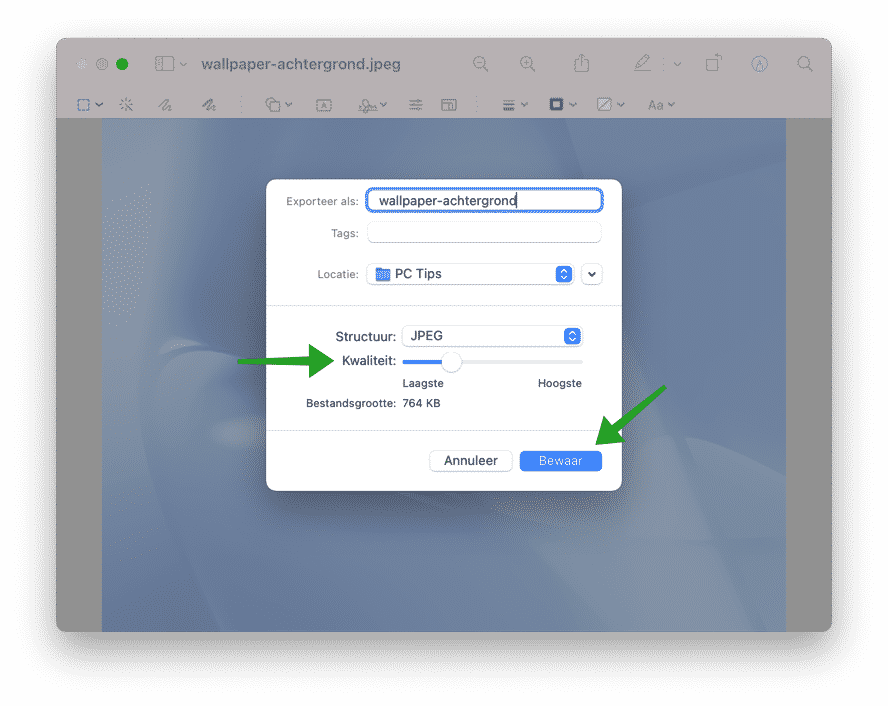
Ik hoop u hiermee geholpen te hebben. Lees meer over de voorvertoning app – 10 handige Mac tips of maak uw Mac sneller.
Bedankt voor het lezen!

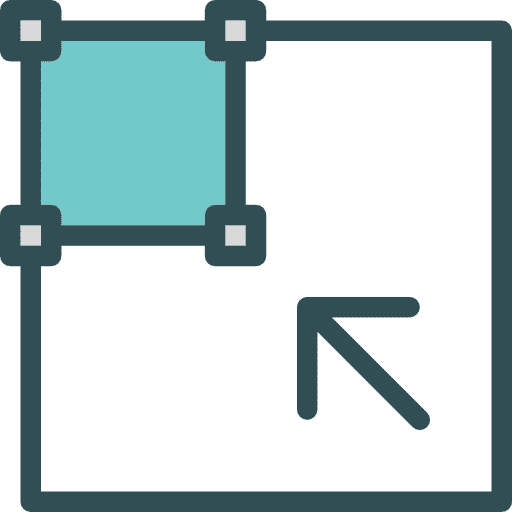
Help mee
Mijn computertips zijn gratis en bedoeld om andere mensen te helpen. Door deze pc-tip te delen op een website of social media, helpt u mij meer mensen te bereiken.Overzicht met computertips
Bekijk ook mijn uitgebreide overzicht met praktische computertips, overzichtelijk gesorteerd per categorie.Computerhulp nodig?
Loopt u vast met uw pc, laptop of software? Stel uw vraag op ons computerforum en krijg gratis computerhulp van ervaren leden en experts.